AC-HOST-vinkkejä eape3 Milla Ahola 2014
|
|
|
- Annikki Salonen
- 7 vuotta sitten
- Katselukertoja:
Transkriptio
1 AC-HOST-vinkkejä eape3 Milla Ahola 2014
2 AC-HOST: Istunnon hallinta Meeting-valikon kautta voit mm. määrittää istunnon oikeuksia, vaihtaa omaa rooliasi, nauhoittaa istunnon ja lopettaa istunnon. Muista laittaa nauhoitus päälle, kun istunto alkaa! Tallennetut istunnot löydät Manage Meeting Information -kohdasta. Tallenteet löytyvät Recordings-linkin takaa.
3 AC-HOST: Layouts Create New Layoutin kautta voit luoda joko ihan tyhjän layoutin, jolle voit Podsin kautta lisäillä haluttuja kenttiä tai sitten voit ottaa pohjaksi olemasa olevan layoutin. Layouts-valikon kautta löytyy valikon vaihtoehdot, joita virtuaaliistunnossa voi käyttää. Sharing-layotin kautta voidaan jakaa materiaaleja muille käyttäjille. Discussion-layoutissa voidaan jakaa kameranäkymää, ylläpitää keskustelun merkintöjä ja chättäillä. Collaboration-layoutin avulla voidaan hallita whiteboardia ja chättäillä sekä tehdä merkintöjä.
4 AC-HOST: Pods, toimintakenttien valinta layoutille Pods-valikon kautta voidaan hallita istunnossa näkyviä ikkunoita. Manage Pods -valikon kautta voit tuhota ja uudelleen nimetä olemassa olevia kenttiä. Audio-valikon kautta voidaan hallita istunnon äänitoimintoja ja oikeuksia. Mikäli istuntoon osallistujat ovat participantteja, voidaan Audio-linkin takaa käydä antamassa kaikille mikrofonioikeus. Samallalailla kameraoikeudet pitää käydä participanteille myöntämässä erikseen. Tämä asetus löytyy kamera-ikonin takaa. Nän voit myös hostina etukäteen määritellä, millä oikeudella osallistujat istuntoon osallistuvat.
5 AC HOST: Pods, Weblinkin lisääminen Huom. Pyydä opiskelijoita sulkemaan mikrofonit, jos pakotettu Web Link sisältää äänen! Pods-valikon kautta voit lisätä hostina weblinkkejä näkyville AC-istuntoon. Linkki ladataan Add link -toiminnon kautta. URL Name: kuvaava nimi linkille. Tämä näkyy Weblink-ikkunassa. URL Path: weblinkin osoite Host voi Browse To -toiminnon kautta pakottaa kaikille kyseisen linkin näkymään istunnon aikana.
6 AC-HOST: Pods-vinkkejä Jokainen Pods-kenttä, jonka layoutille lisää, kannattaa nimetä kuvaavasti. Pääset nimeämään kenttiä tuplaklikkaamalla kentän nimeä. Chatin voi istunnon jälkeen lähettää sähköpostilla määriteltyyn sähköpostiosoitteeseen > Char History. (Huom. Sähköpostit menevät AC-osoitteen perustajan sähköpostiin eli Amokin tuutorille). Chatin pystyy Host-oikeuksilla myös käydä tyhjentämässä istunnon jälkeen Clear Chat -valikosta, jos esimerkiksi samaa Podsia käyttää jatkossa uudelleen.
7 AC-HOST: Whiteboard, kuvioiden piirtäminen Whiteboardin avulla voi piirtää onlinenä kuvioita ruudulle. Eri kuviot löytyy -ikonin alta. Kuvion tausta- ja reunaväriä voi vaihdella. Valitse ensin kuvio, jota haluat muokata -siirtoikonilla. Valitse kuvio, minkä jälkeen sitä voi muokata tai siirtää haluamaansa paikkaan.
8 AC-HOST: Whiteboard, toiminnot Selection-ikonilla valitset objekteja whiteboardilta. Sen jälkeen voit muokata tai siirtää niitä. Objektit täytyy olla valittuna, jotta niitä voi muokata tai siirtää. Kynä-ikonin takaa löytyy Pencil ja Highlighter. Pencil on kirjoittamista varten, eli se toimii kynätoimintona. Highlighterin avulla voit alleviivata tekstejä whiteboardilta. Alleviivausviivan värin ja paksuuden voi määritellä erikseen. Undo-ikonin kautta voi poistaa viimeiseksi tehtyjä muutoksia. Redo-ikonin avulla voi toistaa viimeeksi tehtyjä muutoksia ja palauttaa niitä.
9 AC-HOST: Whiteboard, tekstin lisääminen Tekstiä pääset lisäämään -ikonin kautta. Jos haluat muokata kirjoittamaasi tekstiä, valitse Valinta - ikonin avulla teksti ja kaksoisklikkaa sitä. Pääset näin muokkaamaan tekstiä ja samalla voit siirtää tekstilaatikon haluamallesi paikalle.
10 AC-HOST: Whiteboard, objektien pyyhkiminen Piirretyt tai kirjoitetut objektit voidaan pyyhkiä pois Whiteboardilta -pyyhekumi-ikonilla. Pyyhittävä objekti täytyy valita ensin valitsemisikonilla, jonka jälkeen se voidaan pyyhkiä pois Whiteboardilta. Voit pyyhkiä kaikki objektit valitsemalla Ctrl+A ja tämän jälkeen pyyhekumi-ikonin. Samalla tavalla voit esimerkiksi muokata kaikkia kuvioita yhtä aikaa, eli ensin valitse kuviot Ctrl+A ja sitten muokkaat yhtä kuviota, jolloin muutkin kuviot muuttuvat samalla lailla. Kuvioita voi myös liikutella helposti ryhmittämällä ne.
11 AC-HOST: Breakout-huoneet Host-oikeudella oleva ylläpitäjä voi jakaa ihmisiä Breakout-huoneisiin Osallistujat-kentän keskimmäisellä ikonilla. Breakoutin Layout määräytyy siitä Layoutista, jossa Breakout tehdään. Breakout-huoneiden lukumäärää voi lisätä + -napilla. Host voi käydä etukäteen määrittelemässä Breakouthuoneiden Layoutin ja nimeämässä Layout-kenttiä. Breakout-pienryhmätyöskentely aloitetaan Start Breakout -toiminnolla ja lopetetaan Layoutin End Breakout - toiminnolla. Huom. Breakout-huoneisiin ei kannata ladata valmiiksi materiaaleja, sillä niiden kanssa voi tulla ongelmia. Breakout-materiaalin voi näyttää Share My Screen - toiminnalla.
12 AC-HOST: Poll, monivalintakysymyksen lisääminen Hostit pystyvät luomaan kysymyksiä AC istuntoon. Valitse > Pods > Poll > Add New Poll Lisää kysymys ja vaihtoehdot poll-kenttään. Painamalla Open -nappulaa saat vaihtoehdot näkyviin.
13 AC-HOST: Poll, monivalintakysymyksen lisääminen Participantit eivät pysty muokkaamaan kyselyä, eivätkä näe vastauksia. Presentterit ja hostit näkevät tulokset sekä pystyvät muokkaamaan kyselyä istunnossa.
14 AC-HOST: Poll, monivalintakysymyksen lisääminen Hostit ja presentterit pystyvät näkemään tulokset ja muuttamaan niiden esitystapaa. Lisäksi Hostit ja presenterit voivat lopettaa poll-kyselyn, jolloin siihen ei voida enää vastata.
15 AC-HOST: Poll, useita vastauksia kysymyksen lisääminen Hostit pystyvät luomaan useita vastauksia sisältävän kysymyksen. Hostit ja presenterit pystyvät muokkaamaan kyselyä ja vaihtamaan tulosten esitystä.
16 AC-HOST: Poll, lyhyt vastaus kysymyksen lisääminen Hostit pystyvät luomaan lyhyen vastauksen sisältämän kysymyksen. Hostit ja presenterit pystyvät Muokkaamaan ja lopettamaan kyselyn. Participantit näkevät vain kysymyksen ja vastauksen. Host/presenter näkymä Participant-näkymä
17 AC-HOST: Q&A, kysymyksen lisääminen Hostit pystyvät luomaan Q&A kysymyksen valitsemalla Pods > Q&A Host/presenter näkymä Participant-näkymä
18 AC-HOST: Q&A, kysymyksen lisääminen Hostit Voivat ottaa kysymykset talteen Export Q&A Log > Save as Rtf / Q & A Vastaukset tallennettuna Rtf tiedostoon
ADOBE CONNECT HOST KOULUTUS
 ADOBE CONNECT HOST KOULUTUS IT-palvelut Teijo Argillander Hannele Rajaniemi www.jyu.fi/itp/connect-ohjeet video-support@jyu.fi IT-palvelut 2 Sisältö huoneen rakentaminen (layout ja podit) käyttäjäoikeuksien
ADOBE CONNECT HOST KOULUTUS IT-palvelut Teijo Argillander Hannele Rajaniemi www.jyu.fi/itp/connect-ohjeet video-support@jyu.fi IT-palvelut 2 Sisältö huoneen rakentaminen (layout ja podit) käyttäjäoikeuksien
2. SHARE TYÖKALU (jakaminen)
 1. SISÄLLYS 1. SISÄLLYS... 1 2. SHARE TYÖKALU... 2 3. POLL-TYÖKALU... 4 4. TIEDOSTOJEN JAKAMINEN... 5 5. INTERNETOSOITTEEN JAKAMINEN... 5 6. PODS-VALIKON JÄRJESTÄMINEN... 5 7. OPPILAAN KIRJAUTUMINEN SISÄÄN...
1. SISÄLLYS 1. SISÄLLYS... 1 2. SHARE TYÖKALU... 2 3. POLL-TYÖKALU... 4 4. TIEDOSTOJEN JAKAMINEN... 5 5. INTERNETOSOITTEEN JAKAMINEN... 5 6. PODS-VALIKON JÄRJESTÄMINEN... 5 7. OPPILAAN KIRJAUTUMINEN SISÄÄN...
Adobe Meeting podien käyttö
 Adobe Meeting podien käyttö Adobe Meeting podien käyttö 1 (6) Erilaisten podien käyttö Attendee list pod Kolme erilaista osallistujaa, ylhäältä alas Host, Presenter, Participant. Host antaa participanteille
Adobe Meeting podien käyttö Adobe Meeting podien käyttö 1 (6) Erilaisten podien käyttö Attendee list pod Kolme erilaista osallistujaa, ylhäältä alas Host, Presenter, Participant. Host antaa participanteille
Windows Live SkyDrive - esittely
 Windows Live SkyDrive - esittely Microsoftin SkyDrive on pilvipohjainen tiedostojen säilytys- ja jakopalvelu. SkyDrive tarjoaa 25 Gb ilmaista säilytystilaa tiedostoille ja valokuville. Voit käyttää SkyDriven
Windows Live SkyDrive - esittely Microsoftin SkyDrive on pilvipohjainen tiedostojen säilytys- ja jakopalvelu. SkyDrive tarjoaa 25 Gb ilmaista säilytystilaa tiedostoille ja valokuville. Voit käyttää SkyDriven
Kuvapankki Imagebank Independent
 SIVU 1/(8) Kuvapankki Imagebank Independent 1. Kirjautuminen palveluun 2. Kategoriat 2.1 Kategorian muokkaus 2.2 Uuden kategorian lisäys 2.3 Kategorioiden järjestely 3. Kuvat 3.1 Uuden kuvan lisääminen
SIVU 1/(8) Kuvapankki Imagebank Independent 1. Kirjautuminen palveluun 2. Kategoriat 2.1 Kategorian muokkaus 2.2 Uuden kategorian lisäys 2.3 Kategorioiden järjestely 3. Kuvat 3.1 Uuden kuvan lisääminen
ADOBE CONNECT KÄYTTÖOHJE OPETTAJALLE/ LUENNOITSIJALLE
 ADOBE CONNECT KÄYTTÖOHJE OPETTAJALLE/ LUENNOITSIJALLE Hannele Virtanen-Vaaranmaa 6.4.2011 Preferences Adobe Connect-työtila tilataan easiantuntijalta. Adobe Connect-järjestelmän kautta tapahtuvassa opetuksessa
ADOBE CONNECT KÄYTTÖOHJE OPETTAJALLE/ LUENNOITSIJALLE Hannele Virtanen-Vaaranmaa 6.4.2011 Preferences Adobe Connect-työtila tilataan easiantuntijalta. Adobe Connect-järjestelmän kautta tapahtuvassa opetuksessa
Mikä on Adobe Connect? Adobe Connectin käyttö. Toimiminen Presentterinä
 Adobe Connect 8 1 Adobe Connect 8 1.1 Mikä on Adobe Connect? 4 1.2 Adobe Connectin käyttö 8 1.3 Toimiminen Presentterinä 12 Adobe Connect 8 Adobe Connect 8-3 Mikä on Adobe Connect? Adobe Connect on verkossa
Adobe Connect 8 1 Adobe Connect 8 1.1 Mikä on Adobe Connect? 4 1.2 Adobe Connectin käyttö 8 1.3 Toimiminen Presentterinä 12 Adobe Connect 8 Adobe Connect 8-3 Mikä on Adobe Connect? Adobe Connect on verkossa
Jos haluat uuden Share-työkalun, valitse Pods -> Share -> Add New Share tai jos sinulla on jo auki Share-työkalu, näyttää se tältä:
 Share-työkalu Share-työkalulla voit jakaa Connect-huoneessa tietokoneesi näyttöä, koneellasi auki olevia sovelluksia tai valkotaulun, johon voi piirtää tai kirjoittaa. Jos haluat uuden Share-työkalun,
Share-työkalu Share-työkalulla voit jakaa Connect-huoneessa tietokoneesi näyttöä, koneellasi auki olevia sovelluksia tai valkotaulun, johon voi piirtää tai kirjoittaa. Jos haluat uuden Share-työkalun,
Mene nettisivuilla osoitteeseen www.antalis.fi. Pääset Digimuki-sivustolle kahta eri kautta.
 Mene nettisivuilla osoitteeseen www.antalis.fi. Pääset Digimuki-sivustolle kahta eri kautta. 1. Etusivulla vasemmassa alalaidassa on kuva Digimukista. Klikkaa sen vierestä kohtaa Käy sisään. 2. Yläpalkissa
Mene nettisivuilla osoitteeseen www.antalis.fi. Pääset Digimuki-sivustolle kahta eri kautta. 1. Etusivulla vasemmassa alalaidassa on kuva Digimukista. Klikkaa sen vierestä kohtaa Käy sisään. 2. Yläpalkissa
Lue ohjeet huolellisesti ennen laitteen käyttöä.
 1 Väliaikaisen tallennuskansion käyttö Lue ohjeet huolellisesti ennen laitteen käyttöä. Kun skannaat kuvia, dioja, asiakirjoja jne. sekä digitoit LP-levyjä tai C-kasetteja, sinulla on mahdollisuus tallentaa
1 Väliaikaisen tallennuskansion käyttö Lue ohjeet huolellisesti ennen laitteen käyttöä. Kun skannaat kuvia, dioja, asiakirjoja jne. sekä digitoit LP-levyjä tai C-kasetteja, sinulla on mahdollisuus tallentaa
Huomaathan, että ohjeessa olevat näytöistä otetut kuvat voivat poiketa sinun koulutuksesi vastaavien sivujen kuvista.
 OHJE OPISKELIJALLE MOODLEN KÄYTTÖÖN 1/5 2011/2012 MOODLE KOULUTUKSESSA Työterveyslaitoksella käytetään Moodle -verkko-oppimisalustaa. Potilassiirtojen Ergonomia - koulutus on monimuotokoulutusta, johon
OHJE OPISKELIJALLE MOODLEN KÄYTTÖÖN 1/5 2011/2012 MOODLE KOULUTUKSESSA Työterveyslaitoksella käytetään Moodle -verkko-oppimisalustaa. Potilassiirtojen Ergonomia - koulutus on monimuotokoulutusta, johon
Puffin selaimella voi osallistua kuuntelijana Android, iphone ja ipad mobiililaitteilla Broadcastissa ja konferenssissa.
 Versio 1.0. / PH Broadcastissa voit osallistua erilaisiin tapahtumiin tai järjestää omia tapahtumia myös Android älypuhelimella tai tabletilla. Versio 4.0.3 tai uudempi. Host eli isäntä avaa tapahtuman.
Versio 1.0. / PH Broadcastissa voit osallistua erilaisiin tapahtumiin tai järjestää omia tapahtumia myös Android älypuhelimella tai tabletilla. Versio 4.0.3 tai uudempi. Host eli isäntä avaa tapahtuman.
Moodle HOPS-työskentelyn tukena
 Moodle HOPS-työskentelyn tukena Ohjeita alueen tilaamiseen Tilatessasi Moodle-aluetta HOPS-ryhmällesi, voit tilata täysin tyhjän alueen, jonne rakennat itse kaikki tarvittavat työkalut ja materiaalit.
Moodle HOPS-työskentelyn tukena Ohjeita alueen tilaamiseen Tilatessasi Moodle-aluetta HOPS-ryhmällesi, voit tilata täysin tyhjän alueen, jonne rakennat itse kaikki tarvittavat työkalut ja materiaalit.
Ohje PhotoPortaalin käytöstä
 Ohje PhotoPortaalin käytöstä Yleistä sisällöstä 1. Käyttäjän sisäänkirjautuminen / rekisteröityminen Jos olet kirjautunut aikaisemmin Finland Circuit, Obsession of Light, This is Life, tai johonkin muuhun
Ohje PhotoPortaalin käytöstä Yleistä sisällöstä 1. Käyttäjän sisäänkirjautuminen / rekisteröityminen Jos olet kirjautunut aikaisemmin Finland Circuit, Obsession of Light, This is Life, tai johonkin muuhun
Ohje hakulomakkeen täyttämiseen yliopistohaku.fi -palvelussa
 Hakijan ohje Opetushallitus kevät 2013 Ohje hakulomakkeen täyttämiseen yliopistohaku.fi -palvelussa Tässä ohjeessa on kuvattu miten hakulomake täytetään ja lähetetään yliopistohaku.fi-palvelussa. Näytön
Hakijan ohje Opetushallitus kevät 2013 Ohje hakulomakkeen täyttämiseen yliopistohaku.fi -palvelussa Tässä ohjeessa on kuvattu miten hakulomake täytetään ja lähetetään yliopistohaku.fi-palvelussa. Näytön
Merkintöjen tekeminen pohjakuvaan Libre Officella v.1.2
 v.1.2 Tämän ohjeen avulla voit piirtää omia merkintöjäsi olemassa olevan pohjakuvan päälle. Ohje on tehty käyttäen LibreOfficen versiota 5.0, mutta se toimii melko hyvin myös vanhempien versioiden kanssa.
v.1.2 Tämän ohjeen avulla voit piirtää omia merkintöjäsi olemassa olevan pohjakuvan päälle. Ohje on tehty käyttäen LibreOfficen versiota 5.0, mutta se toimii melko hyvin myös vanhempien versioiden kanssa.
Optima: kirjoitusalue työkalu Opettajalle ohjeet
 Optima: kirjoitusalue työkalu Opettajalle ohjeet Näin luot ja hallinnoit kirjoitusaluetta optima support@jyu.fi Kirjoitusalueen käyttötapoja Yhteisen dokumentin työstäminen wikimäisesti eri aihealueisiin
Optima: kirjoitusalue työkalu Opettajalle ohjeet Näin luot ja hallinnoit kirjoitusaluetta optima support@jyu.fi Kirjoitusalueen käyttötapoja Yhteisen dokumentin työstäminen wikimäisesti eri aihealueisiin
Share-työkalu (AC 9.1)
 1 Share-työkalu (AC 9.1) Share-työkalulla voit jakaa Connect-huoneessa tietokoneesi näyttöä, koneellasi auki olevia sovelluksia tai valkotaulun, johon voi piirtää tai kirjoittaa. Jos haluat uuden Share-työkalun,
1 Share-työkalu (AC 9.1) Share-työkalulla voit jakaa Connect-huoneessa tietokoneesi näyttöä, koneellasi auki olevia sovelluksia tai valkotaulun, johon voi piirtää tai kirjoittaa. Jos haluat uuden Share-työkalun,
MOBILITY TOOL -TÄYTTÖOHJE
 JR / Sedu 19.12.2013 MOBILITY TOOL -TÄYTTÖOHJE Mobility tooliin pääset ECAS-tunnuksilla osoitteessa: https://webgate.ec.europa.eu/eac/mobility Ohjeita LdV-liikkuvuuksiin ja mobility toolin käyttöön saat
JR / Sedu 19.12.2013 MOBILITY TOOL -TÄYTTÖOHJE Mobility tooliin pääset ECAS-tunnuksilla osoitteessa: https://webgate.ec.europa.eu/eac/mobility Ohjeita LdV-liikkuvuuksiin ja mobility toolin käyttöön saat
Outlook 2007. Microsoft Outlook 2007 PIKAOHJE: SÄHKÖPOSTIN UUSI ILME. Kieliversio: suomi Materiaaliversio 1.0 päivitetty 16.12.
 Outlook 2007 PIKAOHJE: SÄHKÖPOSTIN UUSI ILME Microsoft Outlook 2007 Kieliversio: suomi Materiaaliversio 1.0 päivitetty 16.12.2008 materiaalimyynti@piuha.fi Tämän materiaalin kopioiminen ilman tekijän lupaa
Outlook 2007 PIKAOHJE: SÄHKÖPOSTIN UUSI ILME Microsoft Outlook 2007 Kieliversio: suomi Materiaaliversio 1.0 päivitetty 16.12.2008 materiaalimyynti@piuha.fi Tämän materiaalin kopioiminen ilman tekijän lupaa
AC9.1. Meeting-valikko
 1 AC9.1. Meeting-valikko Yläreunan Meeting-valikossa voit hallinnoida Connect-huoneesi käyttöä: hallinnoi huoneen käyttötietoja määrittele huoneeseen pääsy vaihda oma käyttäjätaso huoneen ja omat asetukset
1 AC9.1. Meeting-valikko Yläreunan Meeting-valikossa voit hallinnoida Connect-huoneesi käyttöä: hallinnoi huoneen käyttötietoja määrittele huoneeseen pääsy vaihda oma käyttäjätaso huoneen ja omat asetukset
Matkahuolto lisäosa WooCommerce alustalle (c) Webbisivut.org
 Matkahuolto lisäosa WooCommerce alustalle (c) Webbisivut.org Sisällysluettelo Yleistä...3 Asennus... 4 Asetukset... 4 Toimitustavat... 5 Tilauksen käsittely...6 Huomioitavaa... 7 Lähipaketti toimitustapa...
Matkahuolto lisäosa WooCommerce alustalle (c) Webbisivut.org Sisällysluettelo Yleistä...3 Asennus... 4 Asetukset... 4 Toimitustavat... 5 Tilauksen käsittely...6 Huomioitavaa... 7 Lähipaketti toimitustapa...
Adobe Connect verkkokokouksissa ja opetuksessa (perusteet)
 JYVÄSKYLÄN YLIOPISTO Adobe Connect verkkokokouksissa ja opetuksessa (perusteet) Teijo Argillander Hannele Rajaniemi www.jyu.fi/itp/connect-ohjeet Koulutuksen sisältö (2 h) Adobe Connect -verkkokokouksen
JYVÄSKYLÄN YLIOPISTO Adobe Connect verkkokokouksissa ja opetuksessa (perusteet) Teijo Argillander Hannele Rajaniemi www.jyu.fi/itp/connect-ohjeet Koulutuksen sisältö (2 h) Adobe Connect -verkkokokouksen
Sähköpostiohjeet. Tehokas ja huoleton sähköposti
 Sähköpostiohjeet 1 Uuden PST tiedoston luominen sähköposteille... 3 Tärkeää!... 3 Tiedoston luominen... 3 Kansioiden luominen datatiedostoon... 5 Pikatoimintojen luominen... 8 Odottaa vastausta allekirjoitus...
Sähköpostiohjeet 1 Uuden PST tiedoston luominen sähköposteille... 3 Tärkeää!... 3 Tiedoston luominen... 3 Kansioiden luominen datatiedostoon... 5 Pikatoimintojen luominen... 8 Odottaa vastausta allekirjoitus...
Connect-harjoituksia. Ratkaisumallit seuraavilla sivuilla!
 Connect-harjoituksia Ratkaisumallit seuraavilla sivuilla! 1. Hae verkosta kuvatiedosto ja jaa se Connectissa Share-työkalun avulla 2. Jaa linkki Connectin chat-työkalussa 3. Käytä Connectin ruudunjakoa
Connect-harjoituksia Ratkaisumallit seuraavilla sivuilla! 1. Hae verkosta kuvatiedosto ja jaa se Connectissa Share-työkalun avulla 2. Jaa linkki Connectin chat-työkalussa 3. Käytä Connectin ruudunjakoa
UpdateIT 2010: Uutisten päivitys
 UpdateIT 2010: Uutisten päivitys Käyttäjätuki: Suomen Golfpiste Oy Esterinportti 1 00240 HELSINKI Puhelin: (09) 1566 8800 Fax: (09) 1566 8801 E-mail: gp@golfpiste.com 2 Sisällys Uutisen lisääminen... 1
UpdateIT 2010: Uutisten päivitys Käyttäjätuki: Suomen Golfpiste Oy Esterinportti 1 00240 HELSINKI Puhelin: (09) 1566 8800 Fax: (09) 1566 8801 E-mail: gp@golfpiste.com 2 Sisällys Uutisen lisääminen... 1
Valintojen määrittely. Käyttäjien lisääminen
 Valintojen määrittely Kohde perustetaan määrittelemällä valinnat: aktivoidaan projektin materiaalivaihtoehdot, asetetaan tuotteille hinnat sekä aliurakoitsijat. Toiminnon avulla voit myös lisätä uuden
Valintojen määrittely Kohde perustetaan määrittelemällä valinnat: aktivoidaan projektin materiaalivaihtoehdot, asetetaan tuotteille hinnat sekä aliurakoitsijat. Toiminnon avulla voit myös lisätä uuden
Asteri Kirjanpito Dos ALV% nousu 1 %-yksiköllä Vuosipäivitys 26.11.2012
 Asteri Kirjanpito Dos ALV% nousu 1 %-yksiköllä Vuosipäivitys 26.11.2012 Atsoft Oy Mäkinen www.atsoft.fi Puh. (09) 350 75 30 Päivystys: atsoft@atsoft.fi Fax (09) 351 55 32 0400 316 088 Viime hetken tiedot
Asteri Kirjanpito Dos ALV% nousu 1 %-yksiköllä Vuosipäivitys 26.11.2012 Atsoft Oy Mäkinen www.atsoft.fi Puh. (09) 350 75 30 Päivystys: atsoft@atsoft.fi Fax (09) 351 55 32 0400 316 088 Viime hetken tiedot
SKYPE-RYHMÄN LUOMINEN
 SKYPE-RYHMÄN LUOMINEN JA RYHMÄPUHELUN SOITTAMINEN Ryhmän perustaminen on helppoa. Tarvitset internet-yhteyden sekä tietokoneen, jossa on mikrofoni ja webbikamera. Useimmissa kannettavissa tietokoneissa
SKYPE-RYHMÄN LUOMINEN JA RYHMÄPUHELUN SOITTAMINEN Ryhmän perustaminen on helppoa. Tarvitset internet-yhteyden sekä tietokoneen, jossa on mikrofoni ja webbikamera. Useimmissa kannettavissa tietokoneissa
ADOBE CONNECT PRON GUEST KÄYTTÖOHJE. 2008-04-22 Mari Jokiniemi. Sisällysluettelo
 ADOBE CONNECT PRON GUEST KÄYTTÖOHJE 2008-04-22 Mari Jokiniemi Sisällysluettelo 1. Adobe Connect Pro... 2 2. Hyvät käytänteet virtuaalihuoneessa... 2 3. Kirjautuminen... 3 Participant näkymä ilman oikeuksia...
ADOBE CONNECT PRON GUEST KÄYTTÖOHJE 2008-04-22 Mari Jokiniemi Sisällysluettelo 1. Adobe Connect Pro... 2 2. Hyvät käytänteet virtuaalihuoneessa... 2 3. Kirjautuminen... 3 Participant näkymä ilman oikeuksia...
Seuraavia painikkeita klikkaamalla voit aktivoida, eli ottaa käyttöön (vihreä ikoni) tai poistaa käytöstä (valkoinen ikoni) toimintoja.
 Connect Pro Sisällys Kirjautuminen huoneeseen... 2 Työkalurivi... 2 Audio Setup Wizard... 3 Lupa kameran ja mikrofonin käyttöön... 4 Osallistujat(Attendee List )... 4 Chat... 4 Web kamera... 5 Kokouksen
Connect Pro Sisällys Kirjautuminen huoneeseen... 2 Työkalurivi... 2 Audio Setup Wizard... 3 Lupa kameran ja mikrofonin käyttöön... 4 Osallistujat(Attendee List )... 4 Chat... 4 Web kamera... 5 Kokouksen
Mobiiliturva Palvelun käyttöönotto
 Mobiiliturva Palvelun käyttöönotto Protecting the irreplaceable f-secure.com Sovelluksen lataus Tilattuaan Mobiiliturva palvelun, asiakas saa Android-laitteeseensa latauslinkin*, jota klikkaamalla sovellus
Mobiiliturva Palvelun käyttöönotto Protecting the irreplaceable f-secure.com Sovelluksen lataus Tilattuaan Mobiiliturva palvelun, asiakas saa Android-laitteeseensa latauslinkin*, jota klikkaamalla sovellus
26.11.2008 Verkkojulkaisuesittely
 Doweb-verkkosivuston hallintajärjestelmä on helppokäyttöinen, suomenkielinen Internet-sivuston päivitystyökalu, jolla voit itse vaivattomasti ylläpitää ja päivittää Internet-sivujen sisältöä; tekstiä,
Doweb-verkkosivuston hallintajärjestelmä on helppokäyttöinen, suomenkielinen Internet-sivuston päivitystyökalu, jolla voit itse vaivattomasti ylläpitää ja päivittää Internet-sivujen sisältöä; tekstiä,
Kirkkopalvelut Office365, Opiskelijan ohje 1 / 17 IT Juha Nalli 22.12.2015
 Kirkkopalvelut Office365, Opiskelijan ohje 1 / 17 Oppilaat saavat vuoden 2016 alusta käyttöönsä oppilaitoksen sähköpostin ja muita palveluita Microsoftin Office365:sta. Oppilaiden sähköposti on muotoa
Kirkkopalvelut Office365, Opiskelijan ohje 1 / 17 Oppilaat saavat vuoden 2016 alusta käyttöönsä oppilaitoksen sähköpostin ja muita palveluita Microsoftin Office365:sta. Oppilaiden sähköposti on muotoa
VIDEOKONFERENSSI - YLEISKATSAUS
 VIDEOKONFERENSSI - YLEISKATSAUS Videokonferenssin yleiskatsaus PAINIKKEET YLLÄ Kaikki näistä Hostin kokouksen käynnistäjä) kontrollipainikkeista eivät ole osallistujien, yleisön tai moderaattorin käytettävissä.
VIDEOKONFERENSSI - YLEISKATSAUS Videokonferenssin yleiskatsaus PAINIKKEET YLLÄ Kaikki näistä Hostin kokouksen käynnistäjä) kontrollipainikkeista eivät ole osallistujien, yleisön tai moderaattorin käytettävissä.
Kuusamon kaupungin ohjeistus PALVELUSETELI- JA OSTOPALVELUJÄRJESTELMÄN KÄYTTÖÖN
 Kuusamon kaupungin ohjeistus PALVELUSETELI- JA OSTOPALVELUJÄRJESTELMÄN KÄYTTÖÖN www.parastapalvelua.fi 7.6.2016 Asiakas 1 Hyvä palveluseteliasiakas Palveluseteli on yksi tapa valita ja käyttää sosiaali-
Kuusamon kaupungin ohjeistus PALVELUSETELI- JA OSTOPALVELUJÄRJESTELMÄN KÄYTTÖÖN www.parastapalvelua.fi 7.6.2016 Asiakas 1 Hyvä palveluseteliasiakas Palveluseteli on yksi tapa valita ja käyttää sosiaali-
Adobe Meeting -pikaopas
 Adobe Meeting -pikaopas ACROBAT CONNECT PRO-JÄRJESTELMÄ...1 YLEISTÄ ADOBE MEETINGISTÄ...1 KOKOUKSEN VALMISTELU JA PÄÄTTÄMINEN...2 Ääni- ja kuvayhteyden käyttö...2 Uuden kokouksen luonti...2 Käyttäjien
Adobe Meeting -pikaopas ACROBAT CONNECT PRO-JÄRJESTELMÄ...1 YLEISTÄ ADOBE MEETINGISTÄ...1 KOKOUKSEN VALMISTELU JA PÄÄTTÄMINEN...2 Ääni- ja kuvayhteyden käyttö...2 Uuden kokouksen luonti...2 Käyttäjien
Ilmoittautuminen kansalliseen, SM-, AM- tai avoimeen kilpailuun
 Ilmoittautuminen kansalliseen, SM-, AM- tai avoimeen kilpailuun 1. Kirjaudu IRMAan suunnistajana. 2. Valitse kilpailukalenterista se kilpailu, johon haluat ilmoittautua ja paina Ilmoittaudu. Vain niihin
Ilmoittautuminen kansalliseen, SM-, AM- tai avoimeen kilpailuun 1. Kirjaudu IRMAan suunnistajana. 2. Valitse kilpailukalenterista se kilpailu, johon haluat ilmoittautua ja paina Ilmoittaudu. Vain niihin
OHJE SÄHKÖISEN HAKEMUKSEN TÄYTTÄMISEEN
 OHJE SÄHKÖISEN HAKEMUKSEN TÄYTTÄMISEEN OHJEITA TOIMEENTULOTUEN HAKEMISEEN Täyttämällä hakemuksen huolellisesti ja toimittamalla kaikki tarvittavat liitteet kerralla sähköisen hakemuksen liitteenä nopeutat
OHJE SÄHKÖISEN HAKEMUKSEN TÄYTTÄMISEEN OHJEITA TOIMEENTULOTUEN HAKEMISEEN Täyttämällä hakemuksen huolellisesti ja toimittamalla kaikki tarvittavat liitteet kerralla sähköisen hakemuksen liitteenä nopeutat
1 / 11. Digitaalisen arkkitehtuurin yksikkö Aalto-yliopisto. Pikaopas Maxwelliin. ARK-A2500 DA-alkeet Elina Haapaluoma, Heidi Silvennoinen Syksy 2015
 1 / 11 Digitaalisen arkkitehtuurin yksikkö Aalto-yliopisto Pikaopas Maxwelliin Miksi Maxwell? 2 / 11 Enemmän säätövaraa kuin Brazilissa. Varsinkin jos on harrastanut valokuvausta, Maxwell voi olla hyvä
1 / 11 Digitaalisen arkkitehtuurin yksikkö Aalto-yliopisto Pikaopas Maxwelliin Miksi Maxwell? 2 / 11 Enemmän säätövaraa kuin Brazilissa. Varsinkin jos on harrastanut valokuvausta, Maxwell voi olla hyvä
MYEERIKKILÄ OHJEET PELAAJALLE
 MYEERIKKILÄ OHJEET PELAAJALLE MYEERIKKILÄN AVAINTOIMINNALLISUUDET PELAAJAN NÄKÖKULMASTA Kehittymisen seuranta Oma taso ja kehittyminen Vertailu tavoitetasoihin ja oman ikäluokan parhaisiin Videot Omat
MYEERIKKILÄ OHJEET PELAAJALLE MYEERIKKILÄN AVAINTOIMINNALLISUUDET PELAAJAN NÄKÖKULMASTA Kehittymisen seuranta Oma taso ja kehittyminen Vertailu tavoitetasoihin ja oman ikäluokan parhaisiin Videot Omat
Message Broadcasting. Käyttöympäristö. Message Broadcasting -laajennuksen asentaminen. Viestien luominen
 Message Broadcasting Message Broadcasting on EasyMP Monitor -sovelluksen laajennus. Järjestelmänvalvojat voivat lähettää tämän laajennuksen avulla viestejä ja ilmoituksia yhteen tai useampaan projektoriin
Message Broadcasting Message Broadcasting on EasyMP Monitor -sovelluksen laajennus. Järjestelmänvalvojat voivat lähettää tämän laajennuksen avulla viestejä ja ilmoituksia yhteen tai useampaan projektoriin
Taulukkolaskenta II. Taulukkolaskennan edistyneempiä piirteitä
 Taulukkolaskenta II Taulukkolaskennan edistyneempiä piirteitä Edistyneempää taulukkolaskentaa Tekstitiedoston tuonti taulukkolaskentaohjelmaan Lajittelu - taulukon lajittelu pyydettyjen sarakkeiden mukaan
Taulukkolaskenta II Taulukkolaskennan edistyneempiä piirteitä Edistyneempää taulukkolaskentaa Tekstitiedoston tuonti taulukkolaskentaohjelmaan Lajittelu - taulukon lajittelu pyydettyjen sarakkeiden mukaan
www.pil-network.com Ohjeet kirjautumiseen ja materiaalin lisäämiseen
 www.pil-network.com Ohjeet kirjautumiseen ja materiaalin lisäämiseen Miten kirjaudun pil-network sivustolle? 1. Mene osoitteeseen www.pil-network.com 2. Kirjaudu sisään oikeasta yläkulmasta löytyvällä
www.pil-network.com Ohjeet kirjautumiseen ja materiaalin lisäämiseen Miten kirjaudun pil-network sivustolle? 1. Mene osoitteeseen www.pil-network.com 2. Kirjaudu sisään oikeasta yläkulmasta löytyvällä
Käyttöönotto-ohje. DNA Sähköposti
 1 Käyttöönotto-ohje: DNA sähköposti Sisällysluettelo: 1. Tarkoitus... 1 2. Webmail (Outlook Web App)... 2 3. Webmail postilaatikon lisääminen Outlookiin (IMAP)... 3 4. Palvelimen tekniset tiedot... 6 1.
1 Käyttöönotto-ohje: DNA sähköposti Sisällysluettelo: 1. Tarkoitus... 1 2. Webmail (Outlook Web App)... 2 3. Webmail postilaatikon lisääminen Outlookiin (IMAP)... 3 4. Palvelimen tekniset tiedot... 6 1.
Älä vielä sulje vanhoja
 OneNote-muistioiden käyttöönotto TUNI OneDrivesta Sinun vanhan Office365-tilin OneDrive-kansioon tallennetut tiedostot menevät lukutilaan, kun tiedostojen kopiointi uuteen TUNI OneDrive -kansioon on tehty.
OneNote-muistioiden käyttöönotto TUNI OneDrivesta Sinun vanhan Office365-tilin OneDrive-kansioon tallennetut tiedostot menevät lukutilaan, kun tiedostojen kopiointi uuteen TUNI OneDrive -kansioon on tehty.
PIKAOPAS Microsoft Surface Hub
 PIKAOPAS Microsoft Surface Hub Opi hyödyntämään ryhmätyön teho Microsoft Surface Hubin avulla Sisällysluettelo Istunnon aloittaminen Puhelun soittaminen Käyttäjien lisääminen meneillään olevaan puheluun
PIKAOPAS Microsoft Surface Hub Opi hyödyntämään ryhmätyön teho Microsoft Surface Hubin avulla Sisällysluettelo Istunnon aloittaminen Puhelun soittaminen Käyttäjien lisääminen meneillään olevaan puheluun
EASY Tiedostopalvelin - mobiilin käyttöopas
 EASY Tiedostopalvelin - mobiilin käyttöopas Android www.storageit.fi - Äyritie 8 D, 01510 VANTAA Salorantie 1, 98310 KEMIJÄRVI Sisältö 1. Lataaminen ja asennus 2. Kansiot ja tiedostot Uusien tiedostojen
EASY Tiedostopalvelin - mobiilin käyttöopas Android www.storageit.fi - Äyritie 8 D, 01510 VANTAA Salorantie 1, 98310 KEMIJÄRVI Sisältö 1. Lataaminen ja asennus 2. Kansiot ja tiedostot Uusien tiedostojen
Maisema-arkkitehtuurin perusteet 1A, syksy 2015 Pinnanmuodot-tehtävään ArcMap-ohjeet
 Tässä tehtävässä: Ladataan korkeusmallirasterit maanmittauslaitoksen tietopalvelusta Ladataan korkeuskäyrärasterit PaITulista Muotoillaan kartta pinnanmuodoista selkeäksi Ohjeet olettavat, että olet tehnyt
Tässä tehtävässä: Ladataan korkeusmallirasterit maanmittauslaitoksen tietopalvelusta Ladataan korkeuskäyrärasterit PaITulista Muotoillaan kartta pinnanmuodoista selkeäksi Ohjeet olettavat, että olet tehnyt
Kaakkois-Suomen Ammattikorkeakoulu Oy Mikkelin Ammattikorkeakoulu Oy Kymenlaakson Ammattikorkeakoulu Oy
 Opiskelijoiden OneDriveohje Kaakkois-Suomen Ammattikorkeakoulu Oy Mikkelin Ammattikorkeakoulu Oy Kymenlaakson Ammattikorkeakoulu Oy Ohjeen nimi Opiskelijoiden OneDrive-ohje Vastuuhenkilö Mari Jokiniemi
Opiskelijoiden OneDriveohje Kaakkois-Suomen Ammattikorkeakoulu Oy Mikkelin Ammattikorkeakoulu Oy Kymenlaakson Ammattikorkeakoulu Oy Ohjeen nimi Opiskelijoiden OneDrive-ohje Vastuuhenkilö Mari Jokiniemi
Massaeditorikoulutus 8.12.2015. KANSALLISKIRJASTO - Kirjastoverkkopalvelut
 Massaeditorikoulutus 8.12.2015 Massaeditoinnin toimintaperiaate Kokoelman tai hakutuloksen tietueet (itemit) voidaan eksportoida CSV-tiedostona omalle työasemalle taulukkomuodossa CSV:tä muokataan Libre/OpenOfficen
Massaeditorikoulutus 8.12.2015 Massaeditoinnin toimintaperiaate Kokoelman tai hakutuloksen tietueet (itemit) voidaan eksportoida CSV-tiedostona omalle työasemalle taulukkomuodossa CSV:tä muokataan Libre/OpenOfficen
Tampereen kaupunki Hyvinvointipalvelut 2010-2011 evarikko. Opas Adobe Connect 8 -videoneuvotteluohjelman käyttöön
 Tampereen kaupunki Hyvinvointipalvelut 2010-2011 evarikko Opas Adobe Connect 8 -videoneuvotteluohjelman käyttöön SISÄLLYSLUETTELO 1. Mikä Adobe Connect on?...3 2. Miten Adobe Connectia käytetään?...3 3.
Tampereen kaupunki Hyvinvointipalvelut 2010-2011 evarikko Opas Adobe Connect 8 -videoneuvotteluohjelman käyttöön SISÄLLYSLUETTELO 1. Mikä Adobe Connect on?...3 2. Miten Adobe Connectia käytetään?...3 3.
Ylläpitoalue - Etusivu
 Crasmanager 5.2 Ylläpitoalue - Etusivu Sivut osiossa sisällön selaus ja perussivujen ylläpito. Tietokannat osiossa tietokantojen ylläpito. Tiedostot osiossa kuvien ja liitetiedostojen hallinta. Työkalut
Crasmanager 5.2 Ylläpitoalue - Etusivu Sivut osiossa sisällön selaus ja perussivujen ylläpito. Tietokannat osiossa tietokantojen ylläpito. Tiedostot osiossa kuvien ja liitetiedostojen hallinta. Työkalut
Odoo ERP, Käyttäjien määrittely
 Odoo ERP Käyttäjien määritely - Windows Sivu 1 Odoo ERP, Käyttäjien määrittely 1. Admin käyttäjän salasanat Pääkäyttäjä ( Admin ) käytäjätunnus on admin, ja pääkäyttäjän salasana määriteltiin jo asennusvaiheessa.
Odoo ERP Käyttäjien määritely - Windows Sivu 1 Odoo ERP, Käyttäjien määrittely 1. Admin käyttäjän salasanat Pääkäyttäjä ( Admin ) käytäjätunnus on admin, ja pääkäyttäjän salasana määriteltiin jo asennusvaiheessa.
EASY Tiedostopalvelin Käyttöopas
 EASY Tiedostopalvelin Käyttöopas Windows Client www.storageit.fi - Äyritie 8 D, 01510 VANTAA Salorantie 1, 98310 KEMIJÄRVI Sisältö 1. Asennus 2. Yhdistäminen pilveen - Tiedostojen siirto - Paikallisten
EASY Tiedostopalvelin Käyttöopas Windows Client www.storageit.fi - Äyritie 8 D, 01510 VANTAA Salorantie 1, 98310 KEMIJÄRVI Sisältö 1. Asennus 2. Yhdistäminen pilveen - Tiedostojen siirto - Paikallisten
TimeEdit henkilökunnan ohje
 TIMEEDIT-OHJE 1 (13) TimeEdit henkilökunnan ohje TIMEEDIT WEB... 2 TYÖJÄRJESTYKSET... 2 TYÖJÄRJESTYKSET NÄKYMÄT JA HAKUEHDOT... 4 VARAA TILA... 5 VARAA AUTO... 6 NÄYTÄ OMAT VARAUKSET... 6 TEE POISSAOLOILMOITUS...
TIMEEDIT-OHJE 1 (13) TimeEdit henkilökunnan ohje TIMEEDIT WEB... 2 TYÖJÄRJESTYKSET... 2 TYÖJÄRJESTYKSET NÄKYMÄT JA HAKUEHDOT... 4 VARAA TILA... 5 VARAA AUTO... 6 NÄYTÄ OMAT VARAUKSET... 6 TEE POISSAOLOILMOITUS...
Asenna myös mikroskopian lisäpala (MBF ImageJ for Microscopy Collection by Tony Collins) http://rsbweb.nih.gov/ij/plugins/mbf-collection.
 ImageJ ja metallografia juha.nykanen@tut.fi 19.2.2011 versio 1 Asentaminen Ohjelman voi ladata vapaasti webistä (http://rsbweb.nih.gov/ij/) ja siitä on olemassa versiot eri käyttöjärjestelmille. Suurimmalle
ImageJ ja metallografia juha.nykanen@tut.fi 19.2.2011 versio 1 Asentaminen Ohjelman voi ladata vapaasti webistä (http://rsbweb.nih.gov/ij/) ja siitä on olemassa versiot eri käyttöjärjestelmille. Suurimmalle
Kauden vaihtaminen. Tom Hedman Jopox oy; 1.1.2016
 2016 Kauden vaihtaminen Tom Hedman Jopox oy; www.jopox.fi 1.1.2016 Kauden vaihtamiseen liittyvät toimet Jopoxiin on rakennettu palloilulajeihin ominainen piirre kausienvaihtelumekanismi. Mekanismin avulla
2016 Kauden vaihtaminen Tom Hedman Jopox oy; www.jopox.fi 1.1.2016 Kauden vaihtamiseen liittyvät toimet Jopoxiin on rakennettu palloilulajeihin ominainen piirre kausienvaihtelumekanismi. Mekanismin avulla
http://reseda.taik.fi KÄYTTÖOHJEET
 http://reseda.taik.fi KÄYTTÖOHJEET Lisätietoja: Oman osastosi yhteyshenkilö Tutkimusinstituutti: Pia Sivenius, puh. 30528, pia.sivenius@taik.fi Projektipäällikkö: Riitta-Liisa Leskinen, puh. 30262, riitta-liisa.leskinen@taik.fi
http://reseda.taik.fi KÄYTTÖOHJEET Lisätietoja: Oman osastosi yhteyshenkilö Tutkimusinstituutti: Pia Sivenius, puh. 30528, pia.sivenius@taik.fi Projektipäällikkö: Riitta-Liisa Leskinen, puh. 30262, riitta-liisa.leskinen@taik.fi
Adobe Connect Pro pikaopas
 Adobe Connect Pro pikaopas Sisällys Kirjautuminen... 2 Perustoiminnot... 2 Audio Setup Wizard (Ääniasetukset)... 3 Adobe Flash Player Settings... 4 Attendee List (Osallistujat)... 4 Chat (Tekstikeskustelu)...
Adobe Connect Pro pikaopas Sisällys Kirjautuminen... 2 Perustoiminnot... 2 Audio Setup Wizard (Ääniasetukset)... 3 Adobe Flash Player Settings... 4 Attendee List (Osallistujat)... 4 Chat (Tekstikeskustelu)...
Transkribuksen pikaopas
 Transkribuksen pikaopas Transkribus on alusta, jolla voi puhtaaksikirjoittaa haluamaansa aineistoa ja automaattisesti tunnistaa käsinkirjoitettua tekstiä. Sitä käyttääkseen täytyy rekisteröityä. Tässä
Transkribuksen pikaopas Transkribus on alusta, jolla voi puhtaaksikirjoittaa haluamaansa aineistoa ja automaattisesti tunnistaa käsinkirjoitettua tekstiä. Sitä käyttääkseen täytyy rekisteröityä. Tässä
Vuorojakotyökalu (uusi)
 2015 Vuorojakotyökalu (uusi) Tom Hedman Jopox oy; www.jopox.fi 20.3.2015 Sisällys KÄYNNISTYS... 1 ESITTELY... 2 SEURAN (VUOROJEN JAKAJAN) TEHTÄVÄT... 4 Luo liikuntapaikat... 5 Varauspohja... 6 Jaa varaukset...
2015 Vuorojakotyökalu (uusi) Tom Hedman Jopox oy; www.jopox.fi 20.3.2015 Sisällys KÄYNNISTYS... 1 ESITTELY... 2 SEURAN (VUOROJEN JAKAJAN) TEHTÄVÄT... 4 Luo liikuntapaikat... 5 Varauspohja... 6 Jaa varaukset...
Tampereen kaupunki Hyvinvointipalvelut 2010-2011 evarikko. Opas Adobe Connect -videoneuvotteluohjelman käyttöön
 Tampereen kaupunki Hyvinvointipalvelut 2010-2011 evarikko Opas Adobe Connect -videoneuvotteluohjelman käyttöön SISÄLLYSLUETTELO 1. Mikä Adobe Connect on?...3 2. Miten Adobe Connectia käytetään?...3 3.
Tampereen kaupunki Hyvinvointipalvelut 2010-2011 evarikko Opas Adobe Connect -videoneuvotteluohjelman käyttöön SISÄLLYSLUETTELO 1. Mikä Adobe Connect on?...3 2. Miten Adobe Connectia käytetään?...3 3.
UpdateIT 2010: Editorin käyttöohje
 UpdateIT 2010: Editorin käyttöohje Käyttäjätuki: Suomen Golfpiste Oy Esterinportti 1 00240 HELSINKI Puhelin: (09) 1566 8800 Fax: (09) 1566 8801 E-mail: gp@golfpiste.com Sisällys Editorin käyttöohje...
UpdateIT 2010: Editorin käyttöohje Käyttäjätuki: Suomen Golfpiste Oy Esterinportti 1 00240 HELSINKI Puhelin: (09) 1566 8800 Fax: (09) 1566 8801 E-mail: gp@golfpiste.com Sisällys Editorin käyttöohje...
Epooqin perusominaisuudet
 Epooqin perusominaisuudet Huom! Epooqia käytettäessä on suositeltavaa käyttää Firefox -selainta. Chrome toimii myös, mutta eräissä asioissa, kuten äänittämisessä, voi esiintyä ongelmia. Internet Exploreria
Epooqin perusominaisuudet Huom! Epooqia käytettäessä on suositeltavaa käyttää Firefox -selainta. Chrome toimii myös, mutta eräissä asioissa, kuten äänittämisessä, voi esiintyä ongelmia. Internet Exploreria
KiMeWebin käyttöohjeet
 KiMeWebin käyttöohjeet 5.3.2017 Miten saan käyttäjätunnuksen? Jos haluat käyttäjätunnuksen (eli oikeuden muokata sivuja) laita viesti webvelho@kime.fi ja kerro viestissä nimi pesti lippukunnassa (esim.
KiMeWebin käyttöohjeet 5.3.2017 Miten saan käyttäjätunnuksen? Jos haluat käyttäjätunnuksen (eli oikeuden muokata sivuja) laita viesti webvelho@kime.fi ja kerro viestissä nimi pesti lippukunnassa (esim.
E-kirjat. ja uusi Ellibsin käyttöliittymä
 E-kirjat ja uusi Ellibsin käyttöliittymä Miksi e-kirja? Tablettien yleistyessä luettavat kirjat kulkevat kätevästi mukana Tekstin kokoa voi säätää oman mieltymyksen mukaisesti, fonttiakin voi halutessaan
E-kirjat ja uusi Ellibsin käyttöliittymä Miksi e-kirja? Tablettien yleistyessä luettavat kirjat kulkevat kätevästi mukana Tekstin kokoa voi säätää oman mieltymyksen mukaisesti, fonttiakin voi halutessaan
Kalenterimerkintöjen siirtäminen Notesista
 1 of 21 15.6.2016 8:58 ID: 3303 Kalenterimerkintöjen siirtäminen Notesista Outlookiin Notesissa olevat kalenterimerkinnät on mahdollista siirtää Outlook-kalenteriin. Tietoja ei siirretä keskitetysti, vaan
1 of 21 15.6.2016 8:58 ID: 3303 Kalenterimerkintöjen siirtäminen Notesista Outlookiin Notesissa olevat kalenterimerkinnät on mahdollista siirtää Outlook-kalenteriin. Tietoja ei siirretä keskitetysti, vaan
SISÄLLYSLUETTELO. KVALT, 30.11.2015 18:00, Pöytäkirja
 SISÄLLYSLUETTELO KVALT, 30.11.2015 18:00, Pöytäkirja 73 LAUSUNTO ITSEHALLINTOALUEJAON PERUSTEISTA JA SOTE-UUDISTUKSESTA... 1 Pykälän liite: Liite 3: Lopen kunnan lausunto... 2 73, KVALT 30.11.2015 18:00
SISÄLLYSLUETTELO KVALT, 30.11.2015 18:00, Pöytäkirja 73 LAUSUNTO ITSEHALLINTOALUEJAON PERUSTEISTA JA SOTE-UUDISTUKSESTA... 1 Pykälän liite: Liite 3: Lopen kunnan lausunto... 2 73, KVALT 30.11.2015 18:00
My easyfairs -palvelun käyttö
 My easyfairs A palvelun käyttö Page 1 My easyfairs -palvelun käyttö Näytteilleasettajien opas My easyfairs A palvelun käyttö Page 2 SISÄÄNKIRJAUTUMINEN... 3 LOGON JA OSASTONIMEN LISÄÄMINEN... 5 YRITYSTIETOJEN
My easyfairs A palvelun käyttö Page 1 My easyfairs -palvelun käyttö Näytteilleasettajien opas My easyfairs A palvelun käyttö Page 2 SISÄÄNKIRJAUTUMINEN... 3 LOGON JA OSASTONIMEN LISÄÄMINEN... 5 YRITYSTIETOJEN
Kuvien siirto-ohjelman käyttöohje Huom! Tämä ohjelmisto on käytössä vain yrityksillä, joilla ei ole käytössä Java Runtime 1.4 -sovellusta.
 1 Kuvien siirto-ohjelman käyttöohje Huom! Tämä ohjelmisto on käytössä vain yrityksillä, joilla ei ole käytössä Java Runtime 1.4 -sovellusta. Grey-Hen Oy. Kaikki oikeudet pidätetään. Päivitetty 18.10.2004
1 Kuvien siirto-ohjelman käyttöohje Huom! Tämä ohjelmisto on käytössä vain yrityksillä, joilla ei ole käytössä Java Runtime 1.4 -sovellusta. Grey-Hen Oy. Kaikki oikeudet pidätetään. Päivitetty 18.10.2004
Tämä opas on tarkoitettu opettajaylläpitäjille, jotka eivät ole ennen käyttäneet TwinSpacea. Neuvomme, kuinka:
 Tervetuloa Opas TwinSpaceen Tämä opas on tarkoitettu opettajaylläpitäjille, jotka eivät ole ennen käyttäneet TwinSpacea. Neuvomme, kuinka: - Pääset TwinSpaceen - Muokkaat profiiliasi - Luot toimintaa projektille
Tervetuloa Opas TwinSpaceen Tämä opas on tarkoitettu opettajaylläpitäjille, jotka eivät ole ennen käyttäneet TwinSpacea. Neuvomme, kuinka: - Pääset TwinSpaceen - Muokkaat profiiliasi - Luot toimintaa projektille
NEUVOTTELUPALVELUT NETTINEUVOTTELU PIKAOPAS
 23.3.2017 1 (7) NEUVOTTELUPALVELUT NETTINEUVOTTELU PIKAOPAS Työkalurivi Työpöytäsovellus Nettineuvottelulla voit muun muassa jakaa työpöytäsi, ladata ja jakaa asiakirjojasi, tallentaa neuvottelut, osallistua
23.3.2017 1 (7) NEUVOTTELUPALVELUT NETTINEUVOTTELU PIKAOPAS Työkalurivi Työpöytäsovellus Nettineuvottelulla voit muun muassa jakaa työpöytäsi, ladata ja jakaa asiakirjojasi, tallentaa neuvottelut, osallistua
EASY Tiedostopalvelin - mobiilin käyttöopas
 EASY Tiedostopalvelin - mobiilin käyttöopas ios www.storageit.fi - Äyritie 8 D, 01510 VANTAA Salorantie 1, 98310 KEMIJÄRVI Sisältö 1. Lataaminen ja asennus 2. Kansiot ja tiedostot Uusien tiedostojen luonti
EASY Tiedostopalvelin - mobiilin käyttöopas ios www.storageit.fi - Äyritie 8 D, 01510 VANTAA Salorantie 1, 98310 KEMIJÄRVI Sisältö 1. Lataaminen ja asennus 2. Kansiot ja tiedostot Uusien tiedostojen luonti
KÄYTTÖOHJE. Servia. S solutions
 KÄYTTÖOHJE Servia S solutions Versio 1.0 Servia S solutions Servia Finland Oy PL 1188 (Microkatu 1) 70211 KUOPIO puh. (017) 441 2780 info@servia.fi www.servia.fi 2001 2004 Servia Finland Oy. Kaikki oikeudet
KÄYTTÖOHJE Servia S solutions Versio 1.0 Servia S solutions Servia Finland Oy PL 1188 (Microkatu 1) 70211 KUOPIO puh. (017) 441 2780 info@servia.fi www.servia.fi 2001 2004 Servia Finland Oy. Kaikki oikeudet
Skype for Business pikaohje
 Skype for Business pikaohje Sisällys KOKOUSKUTSU... 2 ENNEN ENSIMMÄISEN KOKOUKSEN ALKUA... 4 LIITTYMINEN KOKOUKSEEN SKYPE FOR BUSINEKSELLA... 5 LIITTYMINEN KOKOUKSEEN SELAIMEN KAUTTA... 6 LIITTYMINEN KOKOUKSEEN
Skype for Business pikaohje Sisällys KOKOUSKUTSU... 2 ENNEN ENSIMMÄISEN KOKOUKSEN ALKUA... 4 LIITTYMINEN KOKOUKSEEN SKYPE FOR BUSINEKSELLA... 5 LIITTYMINEN KOKOUKSEEN SELAIMEN KAUTTA... 6 LIITTYMINEN KOKOUKSEEN
OSUUSPANKKI KULTALINKKI-PANKKIYHTEYSOHJELMA JA OSUUSPANKIN E-LASKUPALVELU
 OSUUSPANKKI KULTALINKKI-PANKKIYHTEYSOHJELMA JA OSUUSPANKIN E-LASKUPALVELU Käyttöohje Huhtikuu 2009 OSUUSPANKKI Käyttöohje 2 (11) SISÄLLYSLUETTELO 1 E-laskutuksen aloittaminen Kultalinkillä...3 2 E-laskujen
OSUUSPANKKI KULTALINKKI-PANKKIYHTEYSOHJELMA JA OSUUSPANKIN E-LASKUPALVELU Käyttöohje Huhtikuu 2009 OSUUSPANKKI Käyttöohje 2 (11) SISÄLLYSLUETTELO 1 E-laskutuksen aloittaminen Kultalinkillä...3 2 E-laskujen
Kipan AC huone on pääsääntöisesti auki ja opiskelijoiden vapaasti käytettävissä.
 AC-YHTEYDEN KÄYTTÖ AC on internet-selaimella käytettävä verkkokokousympäristö, jossa voidaan näyttää esityksiä, pitää luentoja, esittää videotallenteita ja kirjoittaa reaaliaikaisesti. AC:n käyttö ei vaadi
AC-YHTEYDEN KÄYTTÖ AC on internet-selaimella käytettävä verkkokokousympäristö, jossa voidaan näyttää esityksiä, pitää luentoja, esittää videotallenteita ja kirjoittaa reaaliaikaisesti. AC:n käyttö ei vaadi
2. Kirjoita sähköpostiosoitteesi sille varattuun kenttään ja paina Lähetä varmistusviesti -painiketta.
 OHJE KÄYTTÄJÄTUNNUKSEN TEKEMISESTÄ WILMAAN Ennen kuin pääset ilmoittamaan lapsesi kouluun, tulee sinun tehdä käyttäjätunnukset wilmaan. Jos esiopetuksessa olevan lapsesi päiväkodissa on otettu wilma käyttöön,
OHJE KÄYTTÄJÄTUNNUKSEN TEKEMISESTÄ WILMAAN Ennen kuin pääset ilmoittamaan lapsesi kouluun, tulee sinun tehdä käyttäjätunnukset wilmaan. Jos esiopetuksessa olevan lapsesi päiväkodissa on otettu wilma käyttöön,
A. Peruskäyttöohje Digilehtiö
 A. Peruskäyttöohje Digilehtiö 1 1. Aseta haluamasi paperi tai lehtiö alustan päälle. Kirjoita ja piirrä muistiinpanot digilehtiön kynällä, kun kirjoitat uudelle sivulle, käännä lehti syrjään, ja paina
A. Peruskäyttöohje Digilehtiö 1 1. Aseta haluamasi paperi tai lehtiö alustan päälle. Kirjoita ja piirrä muistiinpanot digilehtiön kynällä, kun kirjoitat uudelle sivulle, käännä lehti syrjään, ja paina
Sähköisen asioinnin valtakirjan luominen päämiehen ulkomaiselle edustajalle
 Sähköisen asioinnin valtakirjan luominen päämiehen ulkomaiselle edustajalle Tämän ohjeen avulla voit luoda sähköisen asioinnin valtakirjan asiakkaasi (jatkossa päämies) puolesta, kun päämiehen edustaja
Sähköisen asioinnin valtakirjan luominen päämiehen ulkomaiselle edustajalle Tämän ohjeen avulla voit luoda sähköisen asioinnin valtakirjan asiakkaasi (jatkossa päämies) puolesta, kun päämiehen edustaja
TW- EAV510: WDS- TOIMINTO KAHDEN TW- EAV510 LAITTEEN VÄLILLÄ
 TWEAV510: WDSTOIMINTO KAHDEN TWEAV510 LAITTEEN VÄLILLÄ Alla kaksi vaihtoehtoista ohjetta WDSverkon luomiseksi Ohje 1: WDSyhteys käyttää WPAsalausta. Tässä ohjeessa WDSyhteys toimii vain, kun tukiasema
TWEAV510: WDSTOIMINTO KAHDEN TWEAV510 LAITTEEN VÄLILLÄ Alla kaksi vaihtoehtoista ohjetta WDSverkon luomiseksi Ohje 1: WDSyhteys käyttää WPAsalausta. Tässä ohjeessa WDSyhteys toimii vain, kun tukiasema
Mikä on Twitter? Rekisteröityminen
 Mikä on Twitter? Twitter on suosittu yhteisö ja mikroblogipalvelu, jonka välityksellä yritykset, ystävät ja perheenjäsenet voivat kommunikoida keskenään. Twitterin käyttö vastaa kysymykseen mitä teet tällä
Mikä on Twitter? Twitter on suosittu yhteisö ja mikroblogipalvelu, jonka välityksellä yritykset, ystävät ja perheenjäsenet voivat kommunikoida keskenään. Twitterin käyttö vastaa kysymykseen mitä teet tällä
Postien siirto Koivusta Puruun Macin Mail-ohjelmalla 14.11.2014 Sivu 1
 Postien siirto Koivusta Puruun Macin Mail-ohjelmalla 14.11.2014 Sivu 1 Tämän ohjeen avulla voit määritellä Koivu-tilisi ja Exchange-tilisi Macin Mail-ohjelmaan ja siten siirtää Koivun postit Exchangeen
Postien siirto Koivusta Puruun Macin Mail-ohjelmalla 14.11.2014 Sivu 1 Tämän ohjeen avulla voit määritellä Koivu-tilisi ja Exchange-tilisi Macin Mail-ohjelmaan ja siten siirtää Koivun postit Exchangeen
Ohje tilauksien seurantaan
 Ohje tilauksien seurantaan Sisällys Tilaushistoria menu... 2 Tilaushistoria... 2 Hakukentät... 2 Listaus tilauksista... 3 Tarkemmat tilaustiedot... 4 Laskuhistoria... 5 Hakukentät... 5 Listaus laskuista...
Ohje tilauksien seurantaan Sisällys Tilaushistoria menu... 2 Tilaushistoria... 2 Hakukentät... 2 Listaus tilauksista... 3 Tarkemmat tilaustiedot... 4 Laskuhistoria... 5 Hakukentät... 5 Listaus laskuista...
RACE-KEEPER COMPARO PC-OHJELMAN PIKAOHJE
 RACE-KEEPER COMPARO PC-OHJELMAN PIKAOHJE SISÄLLYS 1 Mittausten (outing) avaus ja analysointi 2 HD videoiden teko 1 MITTAUSTEN AVAUS JA ANALYSOINTI Asenna Comparo PC-ohjelma ja käynnistä ohjelma pikakuvakkeesta.
RACE-KEEPER COMPARO PC-OHJELMAN PIKAOHJE SISÄLLYS 1 Mittausten (outing) avaus ja analysointi 2 HD videoiden teko 1 MITTAUSTEN AVAUS JA ANALYSOINTI Asenna Comparo PC-ohjelma ja käynnistä ohjelma pikakuvakkeesta.
Planssit (layouts) ja printtaus
 1 / 21 Digitaalisen arkkitehtuurin yksikkö Aalto-yliopisto 17.11.2015 Planssit (layouts) ja printtaus Yksittäisen kuvan printtaus 2 / 21 Ennen printtausta valitse näkymä, jonka haluat printata, klikkaamalla
1 / 21 Digitaalisen arkkitehtuurin yksikkö Aalto-yliopisto 17.11.2015 Planssit (layouts) ja printtaus Yksittäisen kuvan printtaus 2 / 21 Ennen printtausta valitse näkymä, jonka haluat printata, klikkaamalla
MOT: ADOBE CONNECT 1 (17) Projektipäällikkö Ari Sivula. Monimuotoisen opetuksen taitaja -koulutus ADOBE CONNECT. Peruskäyttö
 MOT: ADOBE CONNECT 1 (17) Monimuotoisen opetuksen taitaja -koulutus ADOBE CONNECT Peruskäyttö MOT: ADOBE CONNECT 2 (17) Sisällysluettelo 1. JOHDANTO... 3 2. TARVITTAVAT LAITTEISTOT... 4 3. CONNECT-HUONE
MOT: ADOBE CONNECT 1 (17) Monimuotoisen opetuksen taitaja -koulutus ADOBE CONNECT Peruskäyttö MOT: ADOBE CONNECT 2 (17) Sisällysluettelo 1. JOHDANTO... 3 2. TARVITTAVAT LAITTEISTOT... 4 3. CONNECT-HUONE
Sähköpostin käyttö Outlook -ohjelmalla 13.11.2015
 Sähköpostin käyttö Outlook -ohjelmalla 13.11.2015 Sähköposti... 2 Yleistä Outlookista... 2 Näkymä... 2 Näkymän muokkaaminen... 4 Viestit... 5 Lukeminen... 5 Vastaaminen... 5 Poistaminen... 6 Tulostaminen...
Sähköpostin käyttö Outlook -ohjelmalla 13.11.2015 Sähköposti... 2 Yleistä Outlookista... 2 Näkymä... 2 Näkymän muokkaaminen... 4 Viestit... 5 Lukeminen... 5 Vastaaminen... 5 Poistaminen... 6 Tulostaminen...
Kirjaudu sisään palveluun klikkaamalla Omat kartat -painiketta.
 Kirjaudu sisään palveluun klikkaamalla Omat kartat -painiketta. Sisäänkirjauduttuasi näet palvelun etusivulla helppokäyttöisen hallintapaneelin. Vasemmassa reunassa on esillä viimeisimmät tehdyt muutokset
Kirjaudu sisään palveluun klikkaamalla Omat kartat -painiketta. Sisäänkirjauduttuasi näet palvelun etusivulla helppokäyttöisen hallintapaneelin. Vasemmassa reunassa on esillä viimeisimmät tehdyt muutokset
Acrobat Connect Pro. -verkkokokousjärjestelmän käyttöopas. Risto Korhonen Risto.korhonen@humac.fi www.humac.fi
 Acrobat Connect Pro -verkkokokousjärjestelmän käyttöopas Risto Korhonen Risto.korhonen@humac.fi www.humac.fi Humac Oy Acrobat Connect Pro järjestelmän käyttöopas 1 Sisältö Acrobat Connect Pro -terminologiaa...1
Acrobat Connect Pro -verkkokokousjärjestelmän käyttöopas Risto Korhonen Risto.korhonen@humac.fi www.humac.fi Humac Oy Acrobat Connect Pro järjestelmän käyttöopas 1 Sisältö Acrobat Connect Pro -terminologiaa...1
AJOK/KEAJ/IAJOK. Koetallennus
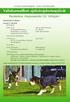 AJOK/KEAJ/IAJOK Koetallennus Sisältö Mitä uutta? Ohjelman käyttö koepaikalla AJOK koetallennus ja tulosteet KEAJ koetallennus ja tulosteet IAJOK koetallennus ja tulosteet Koekauden kokeet (AJOK, KEAJ)
AJOK/KEAJ/IAJOK Koetallennus Sisältö Mitä uutta? Ohjelman käyttö koepaikalla AJOK koetallennus ja tulosteet KEAJ koetallennus ja tulosteet IAJOK koetallennus ja tulosteet Koekauden kokeet (AJOK, KEAJ)
Lausuntopalvelu.fi. Pääkäyttäjän opas. Kesäkuu 2016
 Lausuntopalvelu.fi Pääkäyttäjän opas Kesäkuu 2016 1 Sisällys 1 Mikä lausuntopalvelu.fi on?... 3 2 Oppaan kohderyhmä ja sisältö... 3 3 Organisaation pääkäyttäjän nimeäminen ja valtuuttaminen... 3 4 Pääkäyttäjän
Lausuntopalvelu.fi Pääkäyttäjän opas Kesäkuu 2016 1 Sisällys 1 Mikä lausuntopalvelu.fi on?... 3 2 Oppaan kohderyhmä ja sisältö... 3 3 Organisaation pääkäyttäjän nimeäminen ja valtuuttaminen... 3 4 Pääkäyttäjän
EDMODO. -oppimisympäristö opettajille ja oppilaille KOONNUT: MIKA KURVINEN KANNUKSEN LUKIO
 EDMODO -oppimisympäristö opettajille ja oppilaille KOONNUT: MIKA KURVINEN KANNUKSEN LUKIO HUOM! Edmodo kehittyy koko ajan, seuraavat ohjeet voivat olla jo päivityksen tarpeessa. 1 Sisällysluettelo Rekisteröityminen
EDMODO -oppimisympäristö opettajille ja oppilaille KOONNUT: MIKA KURVINEN KANNUKSEN LUKIO HUOM! Edmodo kehittyy koko ajan, seuraavat ohjeet voivat olla jo päivityksen tarpeessa. 1 Sisällysluettelo Rekisteröityminen
Hae Opiskelija käyttöohje
 Hae Opiskelija käyttöohje Yleistä Hae Opiskelija hakuikkunan toiminto on uudistettu tavoitteena saada selkeämpi ja helppokäyttöisempi rakenne. Käyttäjä valitsee ensin, kumpaa hakua haluaa käyttää, Perushaku
Hae Opiskelija käyttöohje Yleistä Hae Opiskelija hakuikkunan toiminto on uudistettu tavoitteena saada selkeämpi ja helppokäyttöisempi rakenne. Käyttäjä valitsee ensin, kumpaa hakua haluaa käyttää, Perushaku
COLLABORATE - OPISKELIJAN OPAS
 COLLABORATE - OPISKELIJAN OPAS Table of Contents Ohjevideoita... 3 Ohjevideo: Collaboraten peruskäyttö... 4 Collaboraten mobiilikäyttö... 5 Collaborate-etäopetukseen liittyminen mobiililaitteella... 6
COLLABORATE - OPISKELIJAN OPAS Table of Contents Ohjevideoita... 3 Ohjevideo: Collaboraten peruskäyttö... 4 Collaboraten mobiilikäyttö... 5 Collaborate-etäopetukseen liittyminen mobiililaitteella... 6
Lakisääteinen tapaturmavakuutus Tapaturman sattuessa - vakuutustodistuksen täyttöohje esimiehille
 1(6) Lappeenrannan kaupunki Lakisääteinen tapaturmavakuutus Tapaturman sattuessa - vakuutustodistuksen täyttöohje esimiehille Tulosta tämä ohje itsellesi. Täytä vakuutustodistus tämän ohjeen avulla. Internet-osoite:
1(6) Lappeenrannan kaupunki Lakisääteinen tapaturmavakuutus Tapaturman sattuessa - vakuutustodistuksen täyttöohje esimiehille Tulosta tämä ohje itsellesi. Täytä vakuutustodistus tämän ohjeen avulla. Internet-osoite:
Suomen Lions-liitto ry Käyttäjätunnus ja sisäänkirjautuminen MyLCI - Käyttäjäohje Versio 1.2 4.4.2016
 Suomen Lions liitto ry Suomen Lions-liitto ry Käyttäjätunnus ja sisäänkirjautuminen MyLCI - Käyttäjäohje Versio 1.2 4.4.2016 Dokumenttien ja ohjeiden luovutus kolmannelle osapuolelle ilman lupaa, kopioimalla,
Suomen Lions liitto ry Suomen Lions-liitto ry Käyttäjätunnus ja sisäänkirjautuminen MyLCI - Käyttäjäohje Versio 1.2 4.4.2016 Dokumenttien ja ohjeiden luovutus kolmannelle osapuolelle ilman lupaa, kopioimalla,
Finnfoam tuotekirjaston asennusohje. Asennus ja rekisteröintiohje
 Finnfoam tuotekirjaston asennusohje Asennus ja rekisteröintiohje 1. Sisältö 1. Lataa asennuspaketti 4 2. Zip-tiedoston purku ja sovelluksen asennus 4 3. Sovelluksen rekisteröinti 8 4. Sisällön lataus 10
Finnfoam tuotekirjaston asennusohje Asennus ja rekisteröintiohje 1. Sisältö 1. Lataa asennuspaketti 4 2. Zip-tiedoston purku ja sovelluksen asennus 4 3. Sovelluksen rekisteröinti 8 4. Sisällön lataus 10
NOOX xperio herätyskello valvontakamera
 NOOX xperio herätyskello valvontakamera Käyttöohje Ajan asetus Kun kellonaika on näytössä paina SET, ruudulla lukee nyt "2010" Aseta oikea aika UP ja DOWN näppäimillä ja paina SET uudelleen vahvistaakseni
NOOX xperio herätyskello valvontakamera Käyttöohje Ajan asetus Kun kellonaika on näytössä paina SET, ruudulla lukee nyt "2010" Aseta oikea aika UP ja DOWN näppäimillä ja paina SET uudelleen vahvistaakseni
